Zahlenformatierung
auf diesem Reiter können Sie für viele Zahlen, die im Programm in Datenbankfeldern vorkommen, das Anzeigeformat selbst festlegen:
Kurzbeschreibung:
# = Platzhalter sofern die Zahl an dieser Stelle auch eine Ziffer enthält;
0 = fixe Position, die auf jeden Fall angezeigt wird.
Beispiel: Wert = 10750,3978 ...
Format: 0.00 ergibt 10750,40
(kein Tausendertrennzeichen, Rundung auf 2 Stellen)
Format: #,##0.00## ergibt 10.750,3978
im Ausdruck würde es auch so gedruckt werden.
Format (wenn kg): #,##0.00## kg (nach Leerstelle auch Angabe möglich)
Diese Formatierungen betreffen nur die Visualisierung auf dem Monitor, nicht die Formatierung in Drucklayouts solange dort eine spezielle Formatierungsdefinition vorhanden ist.
Im Berichtslayout (Ausdruck) selbst ist es möglich, wenn Sie das jeweilige Feld anklicken über den Objektinspektor (F11) das "Displayformat" (Button "..." anklicken) zu ändern. Nachkommastellen richten Sie auch im Berichtslayout direkt ein.
folgende Musterbeispiele würden dann im Ausdruck wie folgt aussehen:
|
|
#,##0.00
|
#,##0.00#
|
#,##0.00##
|
#,##0.0 kg
|
0
|
|
100
|
100,00
|
100,00
|
100,00
|
100,0 kg
|
100
|
|
1000
|
1.000,00
|
1.000,00
|
1.000,00
|
1.000,0 kg
|
1000
|
|
1000,135
|
1.000,14
|
1.000,135
|
1.000,135
|
1.000,1 kg
|
1000
|
|
5,47539
|
5,48
|
5,475
|
5,4754
|
5,8 kg
|
5
|
|
|
|
|
|
|
|
Damit die Zahlenformate in Ihren Ausdrucken verwenden möchten und diese auch richtig angezeigt werden, sollte es im Layout wie folgt aussehen:
- im FAST-Report-Designer (geöffnetes Layout) wechseln Sie auf den Reiter "Eigenschaften" (einblenden über F11).
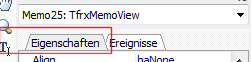
Hier sollte weder ein Wert im Datafield, noch ein Wert unter DataSet zugewiesen sein:
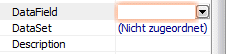
(Bild2)
Ist ein Wert zugewiesen, sind dies ältere Layouts (wo unsere Zahlenformatierungen noch nicht zum Einsatz kamen).
Dann können Sie die Werte gemäß Bild2 löschen, damit die Einstellungen gemäß Zahlenformatierungen greifen.
****************************
Den Punkt als Dezimaltrenner lassen Sie bitte in der Tabelle der Zahlenformate unverändert (nicht auf Komma abändern)!
Benötigen Sie auf dem Ausdruck statt dem Komma einen Punkt, kann man das über das Layout im Fast-Report-Designer wie folgt abändern:
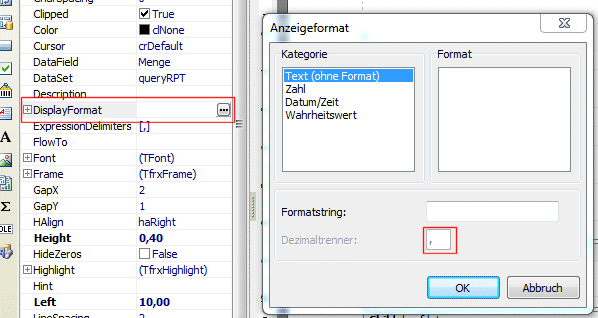
(Beim Text ist es immer ein Komma, bei Zahl lässt sich der Dezimaltrenner einstellen; löschen Sie den Dezimaltrenner, dann wird alles hinter dem Dezimaltrenner abgeschnitten.)
*****************************
Abweichende Einstellungen im Layout setzen die Formatierungen gemäß dem Programm außer Kraft.